Vai meklējat lietojumprogrammu palaidēju ar vairāku monitoru atbalstu programmu palaišanai gan no primārā, gan no sekundārā displeja monitoriem? Palaišanas josla ir svaigi cepta atvērtā koda lietojumprogrammapalaišanas programma, kas mitina vairākas funkcijas ar iespēju norādīt komandu argumentus, lai pielāgotu jūsu visbiežāk izmantoto programmu funkcionālo uzvedību. Tas, kas padara to unikālu no citiem tur pieejamiem lietojumprogrammu palaišanas rīkiem, ir tas, ka tas atbalsta vairāku monitoru iestatīšanu; izmantojot konfigurācijas konsoli, jūs varat norādīt displeja monitoru, no kura vēlaties atvērt izvēlni, lai piekļūtu norādītajām lietojumprogrammām. Tāpat kā jebkurš cits lietotņu palaidējs, tas ļauj izveidot apakšizvēlnes, lai organizētu lietojumprogrammas dažādās grupās. Neatkarīgi no izvēlnei raksturīgiem pielāgojumiem, komplektācijā ir iekļautas opcijas, kā iestatīt palaišanas joslas necaurredzamību un iestatīt palaišanas joslas lielumu, kā arī opciju izvēlni. Diemžēl tas neatbalsta vairāku lietojumprogrammu palaišanu vienlaikus, taču jūs varat izveidot pakešskripta failu, kurā norādīta jūsu lietotņu atrašanās vieta, un pievienot to izvēlnei. Tajā ir arī iespēja iestatīt lietojumprogrammas procesa prioritāti, kas tiek piemērota lietojumprogrammai katru reizi, kad to atverat no palaišanas joslas.
Pirms izmantojat palaišanas joslu, lai piekļūtulietojumprogrammā no sistēmas teknes izvēlnes atveriet iestatījumu logu. Tas ļauj jums konfigurēt vairāku monitoru iestatīšanas opcijas, kā arī norādīt lietojumprogrammas, kuras vēlaties palaist no palaišanas joslas. Lai pievienotu lietojumprogrammas palaišanas joslai, atlasiet Izvēlne cilni un noklikšķiniet uz programmas ikonas pievienošanas (otrā noaugšā) no ikonu paneļa labajā pusē. Ievadiet vārdu, kuru vēlaties iestatīt programmai, pievienojiet lietojumprogrammas ceļu, vienkārši noklikšķinot uz pogas Pārlūkot, ievadiet lietojumprogrammas argumentus (ja nepieciešams) un pēc tam iestatiet lietojumprogrammas procesa prioritāti. Kad viss ir vietā, noklikšķiniet uz Lietot. Pēc lietojumprogrammu ceļu pievienošanas pārkārtojiet lietotņu sarakstu, izmantojot pogas augšup un lejup. Apakšizvēlnes pievienošana joslu izvēlnei ir vienkārša. Just hit pievienot mapi un ievadiet izvēlnes nosaukumu. Pēc izveidošanas varat pievienot lietojumprogrammas un pārkārtot tās apakšizvēlnē.

Cilne Vispārīgi parāda pievienoto izkārtojumudispleju monitori. Šeit jūs varat izvēlēties ekrāna malas, kur tiks ievietota palaišanas josla, iestatīt joslas necaurredzamību un iestatīt izvēlnes mērogu. Varbūt visievērojamākais lietojumprogrammas aspekts ir tas, ka tas ļauj iestatīt vairākas displeja monitoru ekrāna malas. Piemēram, jūs varat iestatīt galvenā monitora labo malu un izvēlēties otra pievienotā displeja monitora augšējo, labo un kreiso pusi. Tas parādīs sarkanu joslu norādītajās ekrāna malās, ļaujot jums atvērt palaišanas joslu piekļuvei lietojumprogrammām.
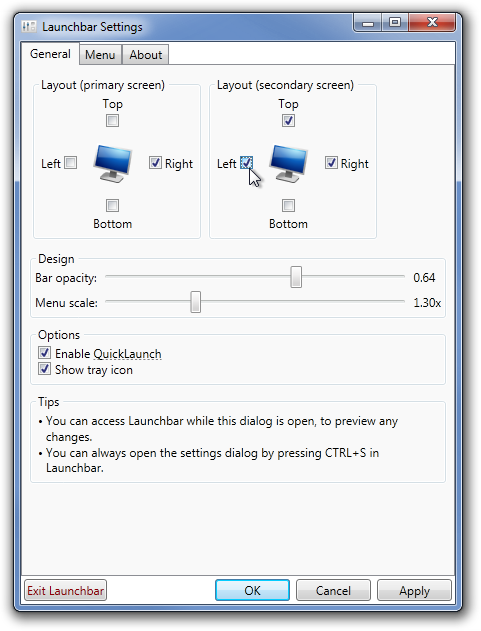
Noklikšķiniet uz Labi, lai lietotu iestatījumus un aizvērtu dialoglodziņu. Tagad pārejiet uz norādīto ekrāna malu un pa labi sarkano joslu, lai parādītu palaišanas joslu.
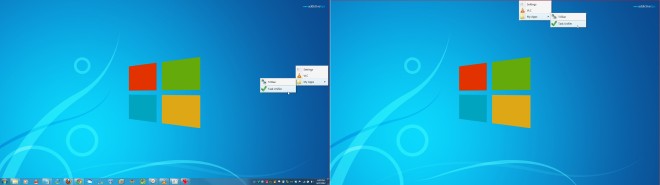
Palaišanas josla ir portatīva lietojumprogramma, kas darbojas operētājsistēmās Windows XP, Windows Vista un Windows 7, ja esat instalējis .Net Framework 4.5.
Lejupielādējiet palaišanas joslu













Komentāri